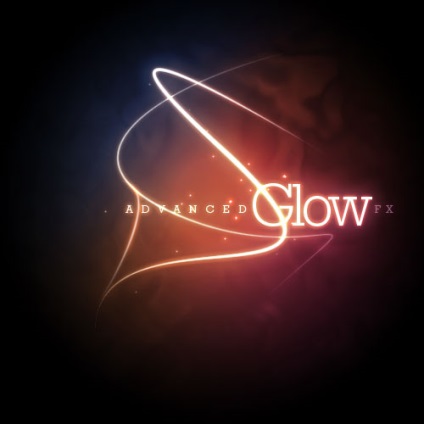Hatás elegáns ragyogás · „béke photoshop”
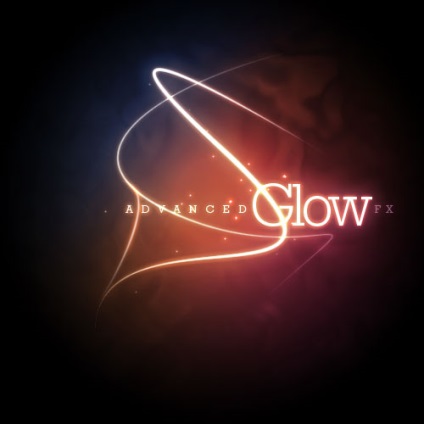
Itt fogunk tanulni az egyszerű technikákat, amelyekkel akkor létrehozhat egy szép, világos, elegáns fényhatásokkal és alkalmazza azt a bírság kontúrok. A cél elérése érdekében, szükségünk van egy tollat (Pen eszköz), a munkaképesség stílusok és a réteg keverési módokat.
Először hozzon létre egy hátteret a képet. Kijelölés eszköz Gradient Tool (G), állítsa azt, hogy milyen típusú horony és töltse ki a háttér színe vörös-barna vagy fekete (a színek # 922f00. # 000000).
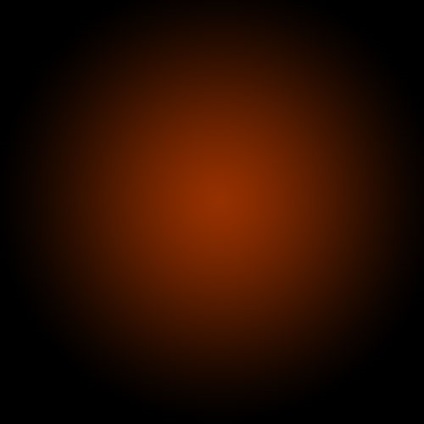
Szükségünk lesz elég világos színű a közepén, így két példányban a háttér réteget, és állítsa Color Dodge keverési mód. Van többféle keverési módok, sötétítés, világosítás, színezése és invertáló. Color Dodge, talán a legerősebb villám üzemmódban. Amint az az alábbi ábrán - kiderült, nagyon jó fényes központja.
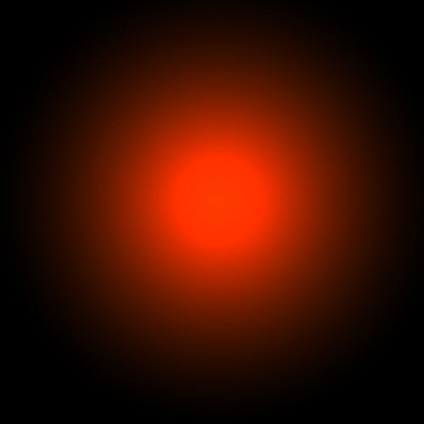
Most ettől a háttérben jó lenne, hogy egy jó mintás hordozó. Tehát most fogunk létrehozni egyfajta pára. Hozzon létre egy új réteget, meg az alapszín fehér, háttér - fekete. Most nyissa ki a Filter> Render> Clouds, az eredmény lenne valami hasonló az alábbi ábrát.

Állítsa átlátszósága (Opacity) réteg 30%, és megkérem Overlay Overlay módban. Sok esetben ez is elég lenne, de mi még fokozza a hatást.
Nyisd meg a Filter> Sketch> Chrome és használja azokat az értékeket a 4. és a 7. a Detail és Simaság paramétereit.
Végén manipuláció az eredmény kell reálisabb.
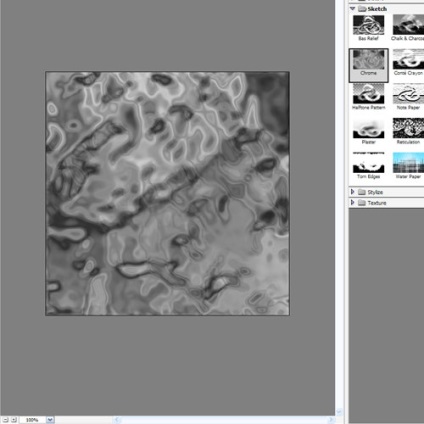
Most, mielőtt elkezdi létrehozni a ragyogás, szükségünk van valami, hogy fog világítani. Itt vesszük a tollat (Pen eszköz), és felvisszük egy rajz egyes kecses ívben. Szerencsére ez nem olyan nehéz. Egy példa az ilyen S-alakú görbe látható az alábbi ábrán.
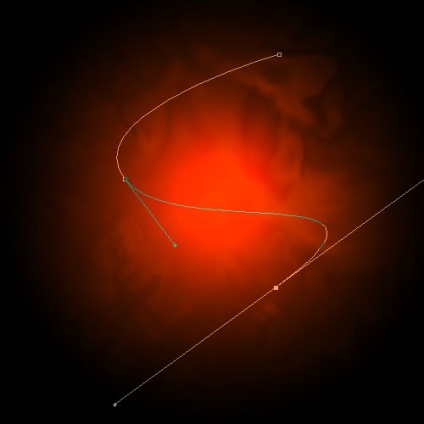
Most hozzunk létre egy új réteget, válassza az Ecset eszköz Tool (B), és válassza ki a vékony, kemény kefét. Mivel a puha kefével - viszonylag homályos, szükségünk van egy cég 100% Keménység beállítást. A vastag ecset hogy egyenlő 3px. Színes lehet választani - mindannyian ugyanazt akkor blokkolja stílus színe.
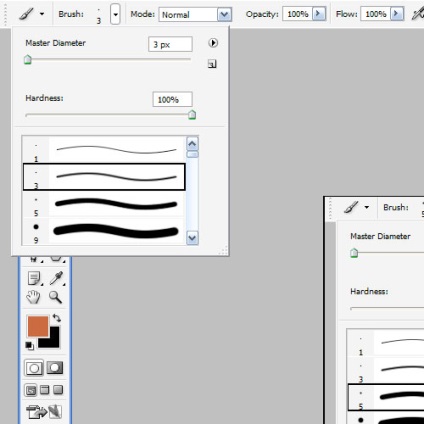
Kapcsolja vissza a Pen Tool (P). Most a jobb gombbal a képre, és válassza ki a stroke Path. Ott kijelölje Ecset és mindig - kattints szimulálása nyomás. Kattintson az OK gombra, és megnézzük, mi történt. Ismét elkövetni kattints a jobb egérgombbal, és válassza ki az elemet a Törlés Path.
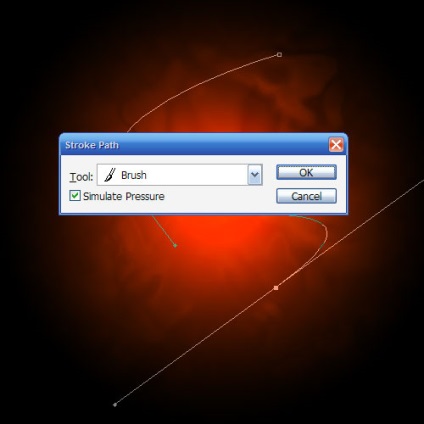
Meg kellett volna valami hasonlót az alábbi ábrát. Megvagyok, elegáns vonalat.
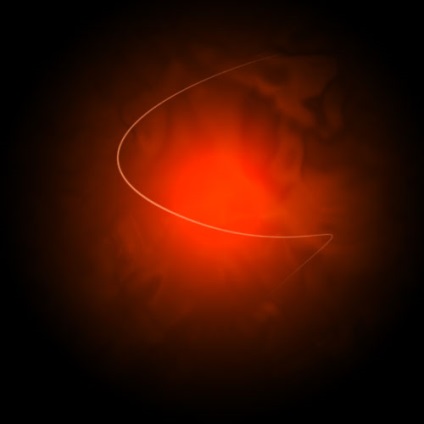
Adjunk hozzá egy kis fény. A legegyszerűbb legyen megteremteni a ragyogó aura - használata stílusokat. Röviden, adtam hozzá két fény hatása. Először is, én konfigurálva Külső ragyogás, majd hozzáadjuk egy árnyék a beállításokkal, hogy készül a nem az árnyék, ragyogás. Ezt úgy lehet elérni távolság beállításával módosíthatja a blend módot valami típusú Color Dodge. Igen, és én is használtam Színátfedés, hogy egy sor fényes fehér, ami azt a benyomást keltik, hogy izzik belül.
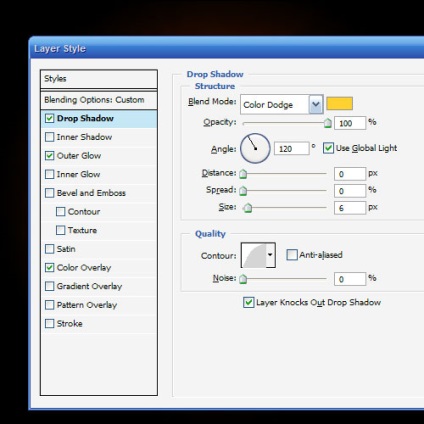

Most ezt a folyamatot egy párszor, hogy egy pár hullámos vonalak. Itt tettem egyikük vastagabb megváltoztatásával az első kontúr tanácsadási folyamat (stroke Path) ecset méretét. Azt is törölt része a harmadik sorban radír segítségével csatlakoztassa a többi utat. Hihetetlen háromszög alakú.

Itt adtam hozzá némi szöveget és alkalmazza ugyanazt a stílust, mint az előző rétegeket.
Fontos, hogy teljes figyelmét a szöveget. Egyszerű betűtípusok és játszani a méret és a távolság a betűk között. Az egyszerű trükk lehet elérni egy csomó. Van egy jó kontrasztot, a növekvő megvilágítás a szavakat, ezután Advanced és FX szavak egy sokkal kisebb a mérete, és tette őket a kisülés varázslatot.
Szabályozza a mentesítési futhat Karakter ablakot. Ha ez nem tudja megnyitni, nyissa meg a menüt Ablak> karakter. Játssz minden paraméter ahhoz, hogy megértsük, melyik miért felelős.
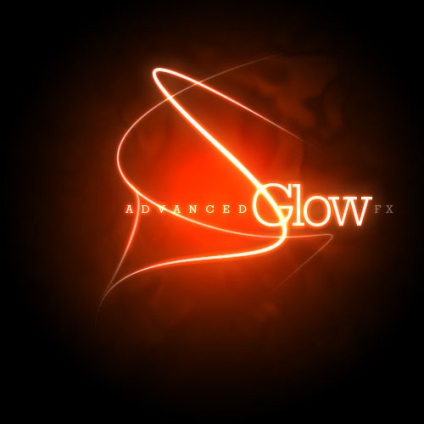
Most kell alkalmazni a kép izzó részecskék. Hozzon létre egy új réteget, válasszon egy finom kefével (ecset) 3px mérete és alkalmazni néhány pontot a rajzon. Ez jól néz ki, ha koncentrálni a központhoz közel, hogy úgy tűnjön, mintha a kibocsátott részecskék ezen a területen. Pont közelebb a központhoz, akkor némileg növeli, rájuk kattintva újra ecsetet, mintha bővülő őket. Most másolja a ragyogás stílusok és add hozzá az aktuális fóliát.

Most minden úgy néz ki, nagyon szép, de tehetünk még jobb, ha hozzáadjuk a kép világosabb.
Létre egy új réteget, és felhívni egy radiális gradienst kék gömb, fehér alapon, az alábbiak szerint.
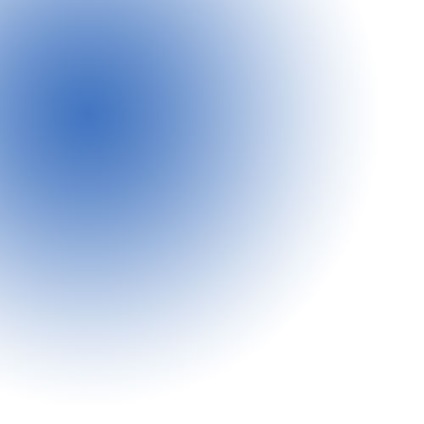
Most állítsa a réteg keverési módját, hogy a szín és változtatni átlátszatiansága (Opacity) 50%.
Ez beszállítási kék mintás. Azt is hozzá egy pár réteg ugyanazon gradienssel világossárga és a bíbor. Hogyan csináltam mutatja az alábbi ábra.
keverési módok mindegyik réteg megváltozott szín és az átlátszóság csökkent, úgy, hogy simított együtt.
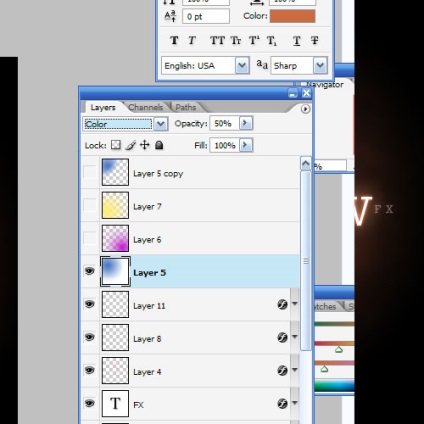
Ennyi finoman a fény hatása kombinálva egy szép, vékony pára háttér ad egy jó eredményt. Ne felejtsük el, hogy a kísérlet a beállításokat, és megpróbálja a különböző lehetőségek ragyogása - sok színkombinációkat, amelyek úgy néznek ki, csodálatos. Sok szerencsét!